Jak získat nové Windows 10? (návod)
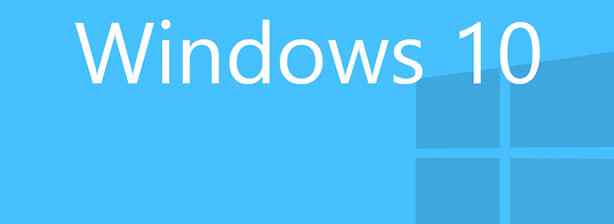
Máte klasický počítač či notebook
Jako první vydal Microsoft Windows 10 pro desktop, tedy pro počítače a notebooky. Pokud byste chtěli aktualizovat svůj systém na Windows 10, musíte splnit několik jednoduchých podmínek. V prvé řadě musíte mít nainstalovány Windows 7 nebo Windows 8.1. Pouze z těchto dvou systémů je možný bezplatný přechod na Windows 10. Starší Windows (Vista či XP) mají aktualizaci zpoplatněnou.
Zda je pro vás aktualizace k dispozici, zjistíte dle ikonky Windows v pravém spodním rohu (vedle informaci o datu a času). Pokud ikonku nevidíte, patrně nemáte nainstalovány všechny předešlé aktualizace. V případě Windows 7 jde o Service Pack 1 u osmiček je nutné mít verzi Windows 8.1. Nezapomeňte proto zkontrolovat aktualizace skrze Windows Update, které najdete v Ovládacích panelech.
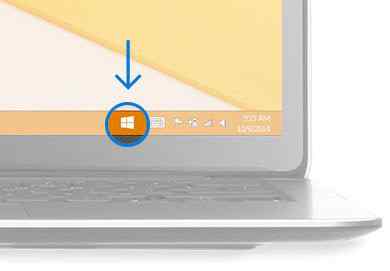
Jakmile ikonku Windows uvidíte, postačí na ni kliknout. V ten moment se otevře nové okno s registrací o stažení Windows 10. Zároveň také dojde k automatické kontrole vašeho počítače, zda splňuje minimální hardwarové požadavky na Windows 10. Ty se však od Windows 7/8 nemění a v tomto ohledu by komplikace neměly nastat.

Procesor: 1 GHz
Operační paměť: 1 GB (32bitové systémy), 2 GB (64bitové systémy)
Paměť: 16 GB (32bitové systémy), 20 GB 64bitové systémy)
Grafika: podpora DirectX 9.0 či novějšího
Rozlišení: 800 × 600 pixelů a vyšší
Následně se zaregistrujete, což vám zajistí místo v pořadníku. Následně bude nutné čekat, neboť aktualizace se šíří postupně. První ji dostanou ti, kteří se registrovali dříve. To platí především pro první dny a možná týdny po 29. červenci. Jakmile bude instalace připravena i pro vás, budete skrze již známou ikonku upozorněni.
Samotná instalace už po uživateli nijak velkou aktivitu nevyžaduje, avšak to je známý fakt již od Windows XP. Vesměs budete pouze klikat na tlačítko Další, případně nastavíte to, co po vás systém bude chtít. Proces instalace by měl trvat přibližně 20 až 60 minut v závislosti na rychlosti vašeho počítače. Před aktualizací se doporučuje provést záloha důležitých dokumentů. Ty by měly být umístěny mimo počítač, kde aktualizace probíhá. Při aktualizace ale samozřejměnedojde ke smazání vašich dat ani programů. Zálohování je však doporučeno pro případ, že by se během aktualizace něco pokazilo.
TIP!Podívejte se, jaké hlavní novinky Windows 10 přinášejí
Může se stát, že ačkoliv budete mít všechny potřebné aktualizace, Windows 10 se vám nebudou hlásit ani k rezervaci či stažení. V ten moment můžete jednoduše počkat. Komu se však čekat nechce, může využít tip k urychlení. Níže vám přinášíme návod.
Spusťte příkazový řádek s pravomocemi správce
Do příkazového řádku napište wuaucle / updatenow
Počkejte několik minut a následně otevřete Windows Update
Aktualizace na Windows 10 by se měla objevit ve formě ikonky v pravé spodní části obrazovky
K Windows 10 se můžete dostat také skrze stažení vlastních ISO souborů a následné instalaci, případně vytvoření bootovacího USB případně DVD. Potřebné soubory stáhnete skrzestránky Microsoftu. Vyberete si pouze, zda využíváte 32bitový nebo 64bitový systém.
Máte přístroj s Windows RT
Pokud na svém zařízení používáte operační systém Windows RT, máme pro vás špatnou zprávu. Microsoft pro tento systém aktualizaci na Windows 10 bohužel nechystá. Malu náplastí je, že některé inovace z „desítek“ se ve Windows RT objeví s podzimní aktualizací.
Máte telefon s Windows Phone 8.1
Pokud máte telefon s Windows Phone 8.1, jistě víte, že i ty se mohou těšit na Windows 10 s přídomkem Mobile. Tato verze nicméně dorazí podstatně později a poslední neoficiální informace hovoří až o listopadu 2015. Prozatím můžeme pouze připomenout, že aktualizace bude dostupná na zařízení s Windows Phone 8.1. Pokud na svém telefonu máte Windows Phone 8 (bez možnosti aktualizace) nebo starší Windows Phone 7, na Windows 10 Mobile se těšit nemůžete.

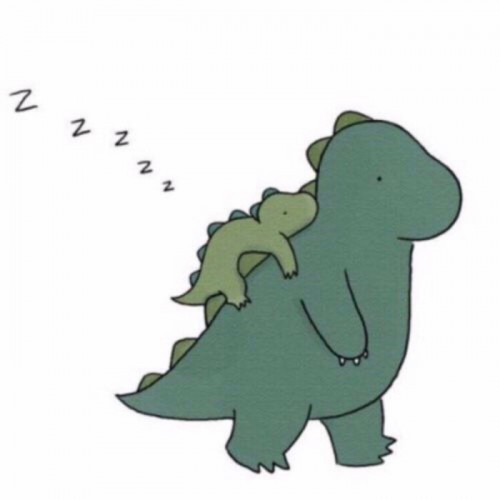

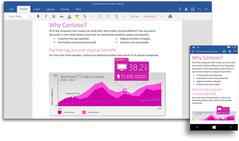
Post a Comment